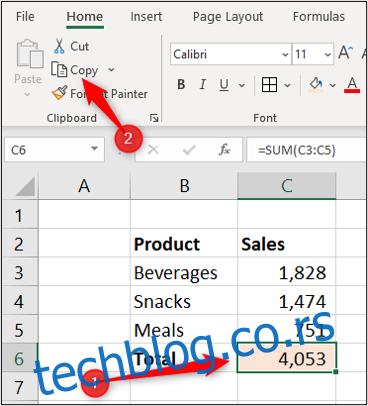Можете да синхронизујете Мицрософт Екцел табеле да бисте били сигурни да ће се промене у једној аутоматски одразити на другу. Могуће је креирати везе између различитих радних листова, као и засебних Екцел радних књига. Хајде да погледамо три начина да то урадимо.
Преглед садржаја
Синхронизујте Екцел табеле помоћу функције Пасте Линк
Функција Пасте Линк у Екцел-у пружа једноставан начин за синхронизацију Екцел табела. У овом примеру желимо да креирамо збирни лист укупних продаја из више различитих радних листова.
Почните тако што ћете отворити своју Екцел табелу, кликнути на ћелију са којом желите да се повежете, а затим изаберете дугме „Копирај“ на картици „Почетна“.
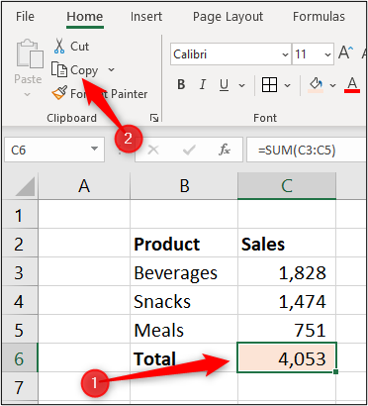
Изаберите ћелију са које повезујете, кликните на стрелицу листе „Налепи“, а затим изаберите „Налепи везу“.
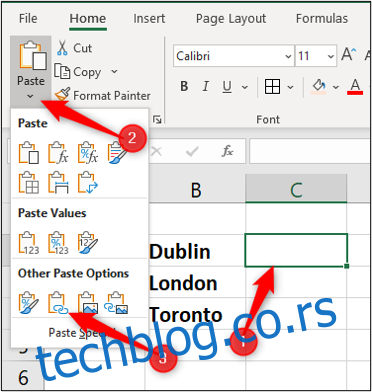
Адреса са којом је ћелија синхронизована приказана је у траци за формуле. Садржи име листа праћено адресом ћелије.
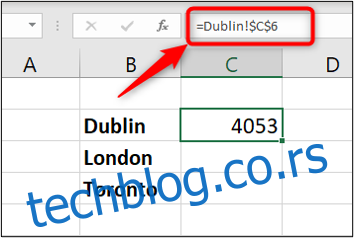
Синхронизујте Екцел табеле помоћу формуле
Други приступ је да сами креирамо формулу без коришћења дугмета Пасте Линк.
Синхронизујте ћелије на различитим радним листовима
Прво кликните на ћелију из које креирате везу и унесите „=“.
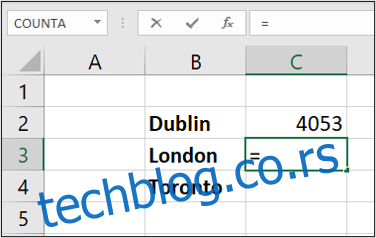
Затим изаберите лист који садржи ћелију са којом желите да се повежете. Референца листа је приказана у траци са формулама.
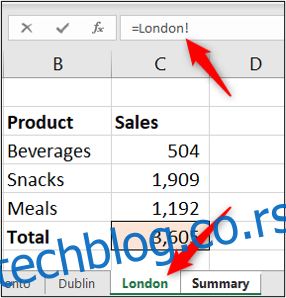
На крају, кликните на ћелију са којом желите да се повежете. Завршена формула је приказана у траци са формулама. Притисните тастер „Ентер“.
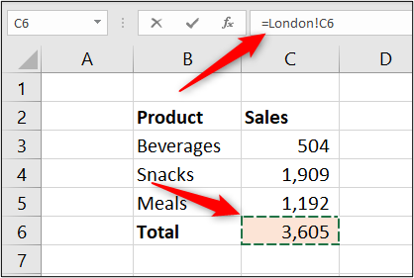
Синхронизујте ћелије у засебним радним свескама
Такође можете у потпуности да се повежете са ћелијом на листу друге радне свеске. Да бисте то урадили, прво морате да се уверите да је друга радна свеска отворена пре него што почнете са формулом.
Кликните на ћелију са које желите да се повежете и унесите „=“. Пребаците се на другу радну свеску, изаберите лист, а затим кликните на ћелију за повезивање. Име радне свеске претходи имену листа у траци формуле.
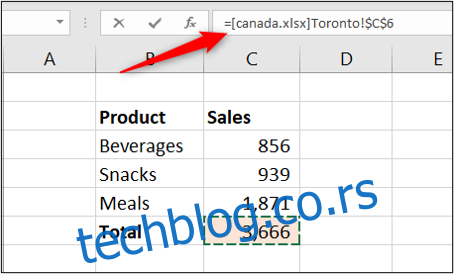
Ако је Екцел радна свеска са којом сте се повезали затворена, формула ће показати комплетну путању до датотеке.
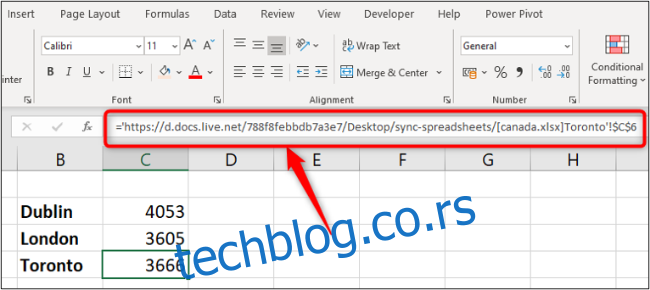
А када се отвори радна свеска која садржи везу до друге радне свеске, вероватно ће вас дочекати порука да омогућите ажурирање веза. Ово зависи од ваших безбедносних подешавања.
Кликните на „Омогући садржај“ да бисте осигурали да се ажурирања у другој радној свесци аутоматски одражавају у тренутној.
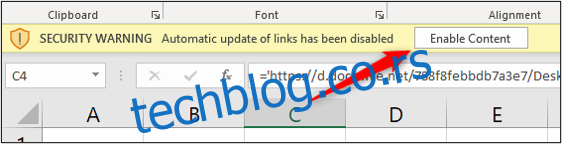
Синхронизујте Екцел табеле помоћу функције тражења
Претходне методе синхронизације два листа или радне свеске користе везе до одређене ћелије. Понекад ово можда није довољно добро јер ће веза вратити нетачну вредност ако се подаци сортирају и преместе у другу ћелију. У овим сценаријима, коришћење функције тражења је добар приступ.
Постоје бројне функције тражења, али најчешће се користи ВЛООКУП, па хајде да то искористимо.
У овом примеру имамо једноставну листу података о запосленима.
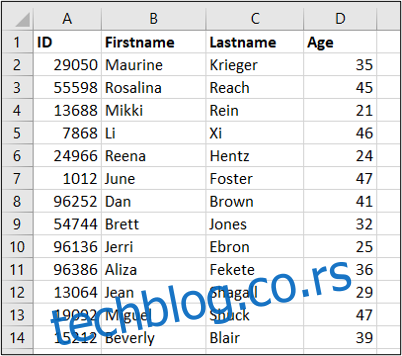
На другом радном листу чувамо податке о обуци о запосленима. Желимо да тражимо и вратимо старост запослених на анализу.
Ова функција захтева четири информације: шта тражити, где тражити, број колоне са вредношћу коју треба да врати и који тип претраживања вам је потребан.
Коришћена је следећа ВЛООКУП формула.
=VLOOKUP(A2,Employees!A:D,4,FALSE)
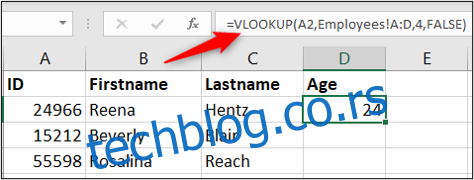
А2 садржи ИД запосленог који треба тражити на листу Запослени у опсегу А:Д. Колона 4 тог опсега садржи узраст за враћање. А Фалсе наводи тачну претрагу на ИД-у.
Метода коју одаберете да заједно синхронизујете Екцел табеле у великој мери зависи од тога како су ваши подаци структурирани и како се користе.